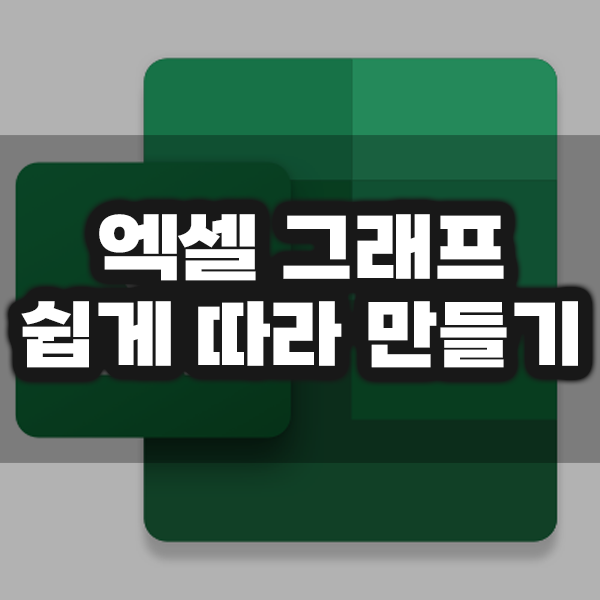직장 내에서 가장 많이 사용되고 필수로 사용되는 엑셀 드롭다운을 만들어보려고 합니다. 목차 1. 목록 작성 2. 데이터 유효성 3. 목록 숨기기 1. 목록 작성 우선 아래와 같은 성적표를 간단하게 만들어줍니다. 위와 같이 만들었다면 드롭다운을 만들 목록을 옆에 작성해야 합니다. 2. 데이터 유효성 셀의 데이터 영역을 설정한 뒤 메뉴[데이터> 필터]를 클릭하여 데이터 유효성 창을 설정해주어야 합니다. 데이터 유효성 검사 클릭 후 데이터 유효성 검사 창이 하나 뜨게 됩니다. 여기서 주의해야 될 점이 [설정-제한 대상-모든 값]으로 설정이 되어 있는 것을 [목록]으로 변경을 해주셔야 합니다. 그 이후 원본 영역에는 성적표 등급 영역을 설정하여 잡아주셔야 합니다. 아래 사진과 같습니다. 3. 목록 숨기기 드롭다..